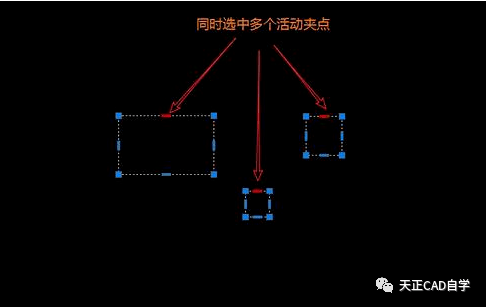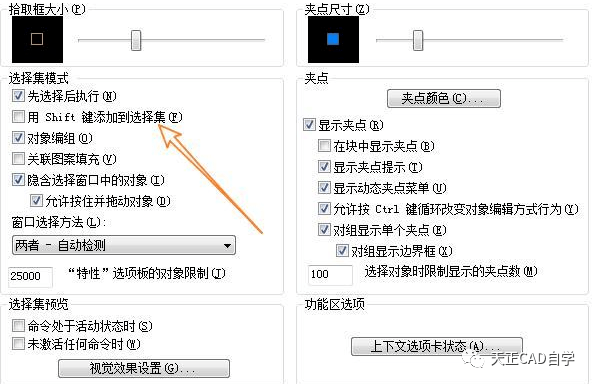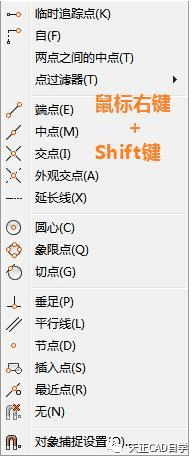| CAD中,掌握这6个Shif键用法,让你画图效率飞升! | 您所在的位置:网站首页 › cad的点捕捉 › CAD中,掌握这6个Shif键用法,让你画图效率飞升! |
CAD中,掌握这6个Shif键用法,让你画图效率飞升!
|
应用三:新添加图形对象到选择集的方式 在添加新对象到选择集的操作中,如更改发现需要按住Shift键可以将对象添加到选择集或从选择集中删除对象,感觉很不方便,那么是系统变量“PLCKADD”被修改了。 如果需要回复习惯的选择添加方式,就要关闭PLCKADD,及修改系统变量值为“0” 修改后,最新的选定的对象将成为选择集,前一次选定的对象将自动从选择集中清除 除了修改系统变量之外,还可以在CAD的“选项”中进行设置:取消“用Shift键添加到选择集”的勾选
默认状态下累加选择是打开的,只需连续点击或框选就可以连续,无需按住Shift键 应用四:与鼠标右键组合临时调用快捷键菜单 对象捕捉是绘图过程中频繁使用的操作之一,在状态中单独设置了“对象捕捉”开关,可通过鼠标单击或F3功能键快捷切除开关状态 在关闭“对象捕捉”的情况下,如果需要临时寻找捕捉点应该如何操作呢 Shift键表现的时刻又来了,而且还带了一个帮手:鼠标右键 Shift键+鼠标右键,可以弹出“对象捕捉”的快捷菜单
只要在快捷菜单中点击对应的“捕捉点”就可以准确地捕捉到所需要的点 当然,更好的办法是根据捕捉点后括号内的英文字母提示,直接在键盘中输入更为快捷。例如:捕捉端点输入“E”,捕捉中点输入“M” 英文首字母提示均与其全称相关,如以上提到的端点(End Point),中点(Middle Point)。 应用五:临时切换正交状态 正交状态简单说就是“横平竖直”,经常使用Work绘制形状,或者在Acrobat中进行基本图形插入时,按住Shift即可实现正交效果 在CAD中Shift键也具有同样的功能,当然CAD中将“正交”作为一种状态组件整合在软件中,可以提供单击“正交”或F8功能键快速切换开关状态 在需要关闭“正交”又要偶尔使用正交功能的设计要求下,不妨采用这种方法,也免去了频繁切换开关状态的繁琐程序 应用六:切换修剪和延伸 修剪(Trim)和延伸(Extend)是一对截然相反的命令 因为互为操作,在需要对同一选择集(边界)进行两种操作时,往往需要先退出其中一种才能进行下一种 借助于Shift键,就可以避免重复操作的繁琐 以延伸命令为例,运行命令后吗,在命令行中将会发现这样一段提示:
选择要延伸的对象,或按住Shift键选择要修剪的对象 按照提示内容按住Shift键,我们就可以在延伸命令中使用修剪命令,这样就免去了频繁切换的步骤,提高了绘图的速度和效率。 同样,通过了绘图的速度和效率 同样,通过按住Shift键也可以在修剪命令运行状态下快捷切换为修剪状态 在CAD中,这种在主运行过程中临时插入其他运行进程的操作被称为“透明执行”类似的还有透明执行系统变量、计算器等等。 不止即插即用,而且阅后即焚,透明调用功能真是CAD中的得力助手 除了以上的应用外,Shift键在“三维环绕”、“矢量追踪”等操作中也有不俗的表现,因应用较少,所以不再进行扩展介绍,留给朋友们自行探索 在AutoCAD中,Ctrl、Shift键都扮演着重要的角色,发挥着重要的作用 熟练使用工具软件是一个长期积累的过程,在使用的过程中需要不断地总结、改进、深挖 👇👇👇 更多资料,请关注我们 戳“阅读原文”查看更多返回搜狐,查看更多 |
【本文地址】
| 今日新闻 |
| 推荐新闻 |
| 专题文章 |